Windows 7 uzdevumjoslas un Jumplist funkcijanoteikti nodrošina ātru un ērtu piekļuvi visbiežāk izmantotajām lietojumprogrammām un failiem, bet, ja jūs jau strādājat ar pārblīvētu uzdevumjoslu, iespējams, jums ir nepieciešams efektīvs lietojumprogrammu palaidējs, lai klasificētu iecienītās lietojumprogrammas un regulāri pieejamos failus. Mēs esam aptvēruši daudz noderīgu lietojumprogrammu palaišanas programmu, piemēram, Gizmo rīkjoslu (ļauj darbvirsmā iespējot vairākas rīkjoslas dažādos stilos un motīvos, kā arī piedāvā plašus pielāgojumus, lai mainītu stilu, krāsu, lielumu, fontu, necaurredzamību, izturēšanos, īsceļu izvietojums utt.) un MadApp palaidējs (ļauj pievienot programmu saīsnes un tām piekļūt, izmantojot ātros taustiņus). Šodien mēs paklupām FSL palaidējs, lietojumprogrammu palaišanas programma, kas atbalsta pievienošanulietojumprogrammu saīsnes, velkot un nometot, un klasificējot tās atsevišķās cilnēs. Tas ļauj grupēt līdzīgus vienumus, piemēram, lietojumprogrammas, vietrāžus URL, failus un mapes, un sniedz jums iespēju izveidot, izdzēst, pārdēvēt, dublēt un atjaunot ikonu grupas.
Lietojumprogramma ir spēja pārvaldītsaīsnes vairākiem Windows lietotājiem. Tas katram Windows lietotājam izveido atsevišķu saīsņu datu bāzi. Pēc instalēšanas saīsnes logam var piekļūt, pārvietojot peles rādītāju uz ekrāna augšējais kreisais stūris. FSL palaidējam var pievienot saīsnes, velkot un nometot tos galvenajā saskarnē. Pārslēgšanās starp pieejamām cilnēm ļauj pievienot saīsnes dažāda veida lietojumprogrammām. Piemēram, ja vēlaties pievienot URL, dodieties uz cilni Internets, lai pievienotu vietnes URL. Padara jums vieglu navigāciju uz vajadzīgo saīsni, kad jums tai jāpiekļūst.

Poga Grupas izvēlne apakšējā kreisajā stūrīļauj pārvaldīt cilnes. Cilnēm varat pārdēvēt (izmantojot Rekvizīti), pievienot, noņemt un pievienot saīsni. Grupu mapei ir pieejama tieša saite, kas ļauj atvērt vecāku direktoriju, kurā ir visas dažādu saīsņu grupas. Turklāt tas ļauj jums izveidot rezerves kopijas ZIP failā, kā arī atjaunot tās ar vienu klikšķi.
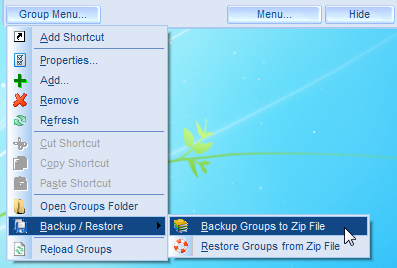
Noklikšķinot Izvēlne -> Iestatīšana (pieejama galvenajā saskarnē) ļaujjūs konfigurējat dažādus lietojumprogrammu iestatījumus. Varat mainīt pielāgojumus daudziem noklusējuma iestatījumiem, piemēram, Valoda, Rādīt un Slēpt kavējuma laiku, Ikonu opcijas, Brīdinājumi un Apstiprinājumi utt.
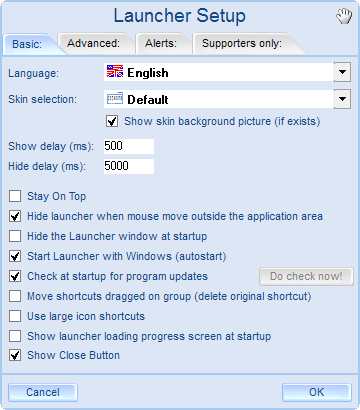
FSL palaidējs darbojas gan Windows XP, Windows Vista, Windows 7 un Windows 8 32 un 64 bitu versijās.
Lejupielādējiet FSL palaidēju




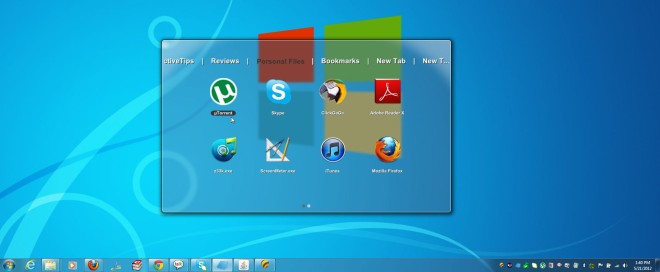








Komentāri